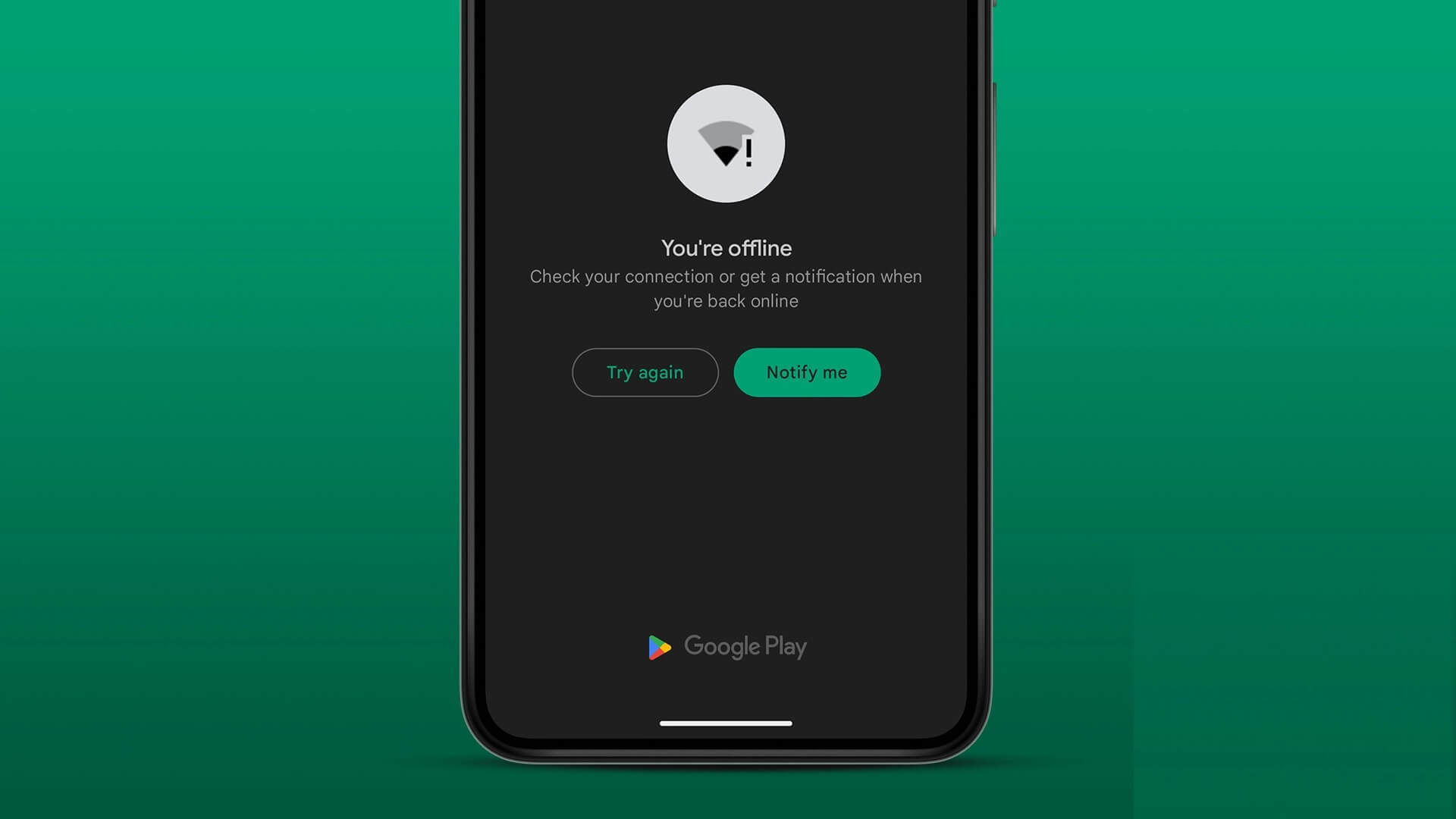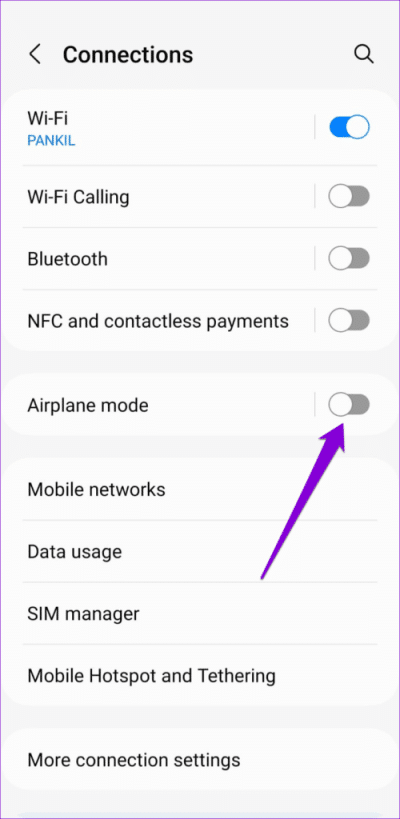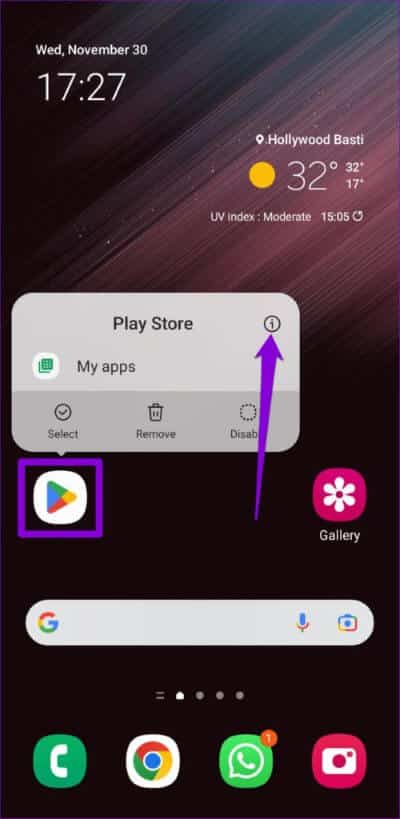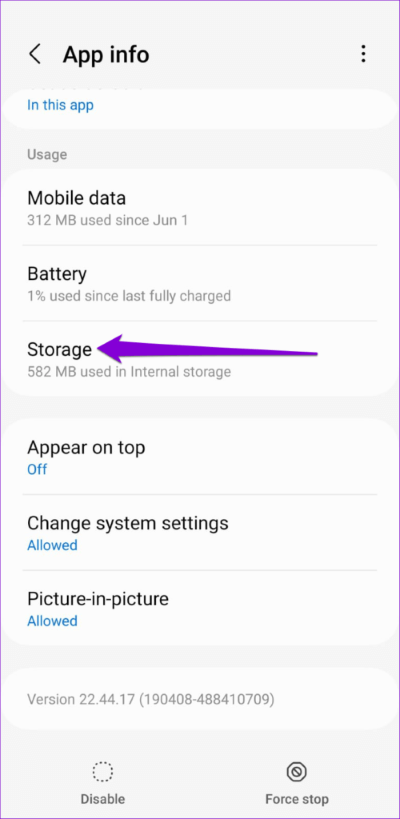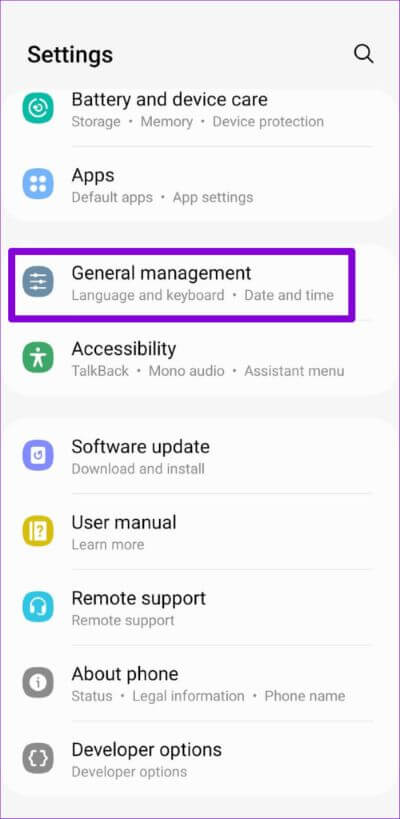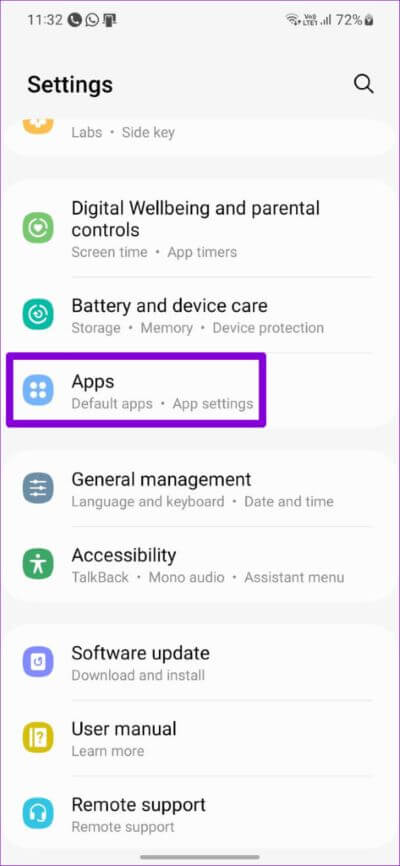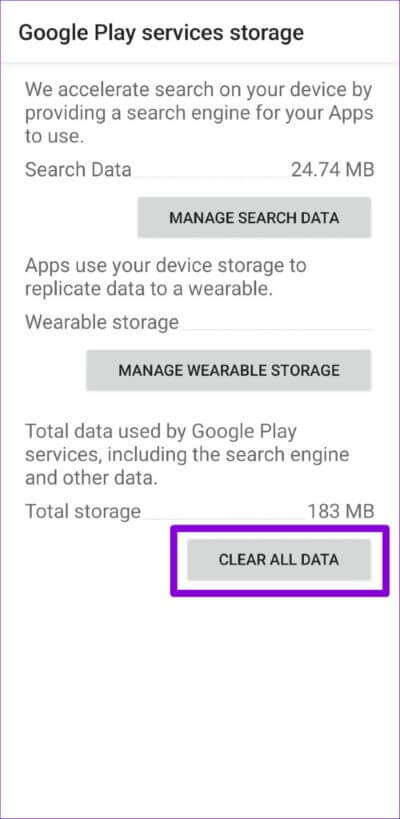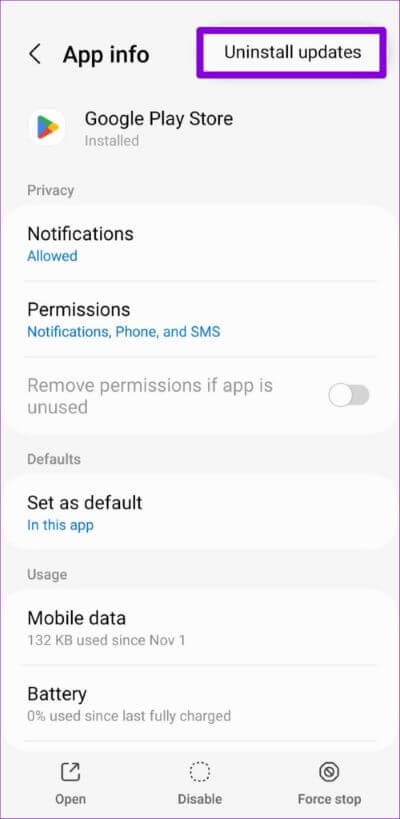Google Play 스토어가 인터넷에 연결되지 않는 문제를 해결하는 7가지 방법
Google Play 스토어가 Android 기기에서 인터넷 연결에 실패하면 다음과 같은 오류 메시지가 표시될 수 있습니다. "인터넷에 연결되지 않음" أو "너는 지금 접속이 안되있어". 더 나쁜 것은 휴대전화가 인터넷에 연결되어 있는 경우에도 이러한 오류가 발생할 수 있다는 것입니다. 유사한 오류로 인해 당혹스러운 경우 도움을 드릴 수 있습니다.
Google Play 스토어와 관련된 이러한 문제로 인해 다른 방법을 사용하여 앱을 설치하도록 강요해서는 안 됩니다. 이 가이드에는 Google Play 스토어가 인터넷 연결에 실패할 때 시도할 수 있는 몇 가지 효과적인 솔루션이 포함되어 있습니다. 자, 그것들을 확인해 봅시다.
1. 비행 모드 전환
비행기 모드 전환은 Android의 네트워크 연결을 새로 고치는 쉬운 방법입니다. 사소한 네트워크 결함으로 인해 Play 스토어가 인터넷에 연결되지 않는 경우 비행기 모드를 활성화 및 비활성화하면 도움이 될 것입니다.
앱 열기 설정 로 이동 통신 , 비행기 모드 옆의 토글을 활성화합니다. 몇 초간 기다린 다음 전원을 끕니다. 다음으로 Play 스토어가 인터넷에 연결할 수 있는지 확인합니다.
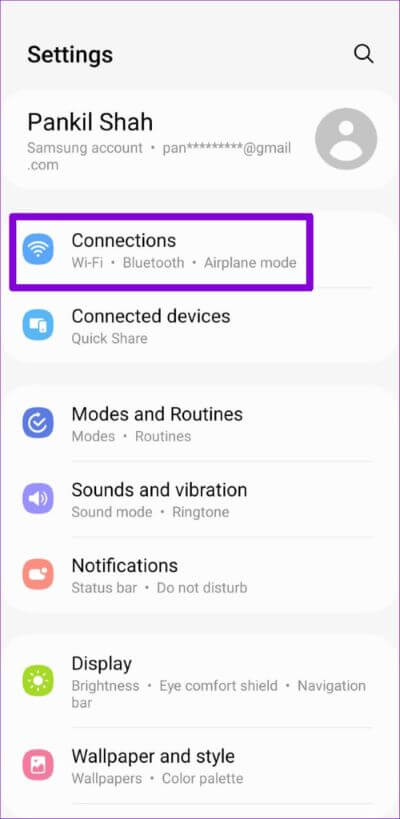
2. PLAY STORE 앱 강제 종료
앱이 Android 기기에서 오작동할 때 앱을 강제 종료하는 것이 좋습니다. 이것은 일반적으로 앱이 실행되는 동안 발생할 수 있는 일시적인 문제를 해결하는 데 도움이 됩니다. 휴대 전화에서 Play 스토어를 강제로 중지하려면 앱 아이콘을 길게 누르고 표시되는 메뉴에서 정보 아이콘을 탭하세요. 그런 다음 하단의 강제 종료 옵션을 누릅니다.
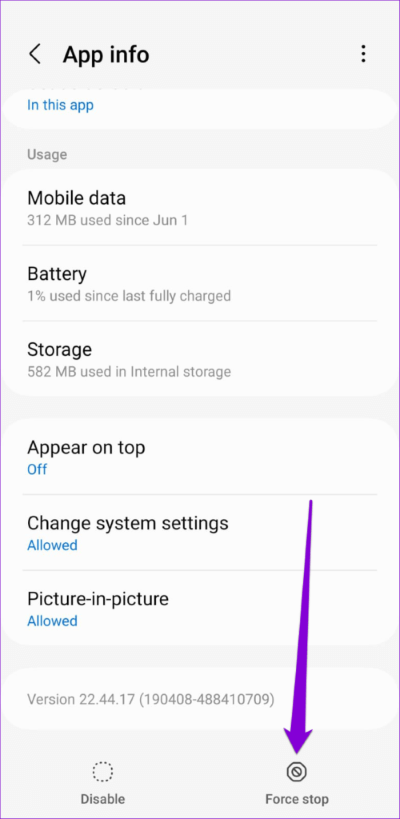
준비 Play 스토어 앱 열기 잘 로드되는지 확인합니다.
3. Google Play 스토어 캐시 지우기
Google Play 스토어는 특정 작업을 더 빠르게 수행하기 위해 휴대전화에서 캐시 데이터를 수집합니다. 시간이 지남에 따라 이 데이터는 다양한 이유로 오래되거나 손상될 수 있으며 응용 프로그램 작업을 방해할 수 있습니다. Play 스토어가 인터넷에 다시 연결할 수 있는지 확인하려면 이 데이터를 삭제해 보세요.
단계1 : 아이콘을 길게 누릅니다. 플레이 스토어 앱 클릭 "나" 아이콘 결과 목록에서.
단계2 : 로 이동 저장 옵션을 누릅니다. 캐시 지우기 하단에.
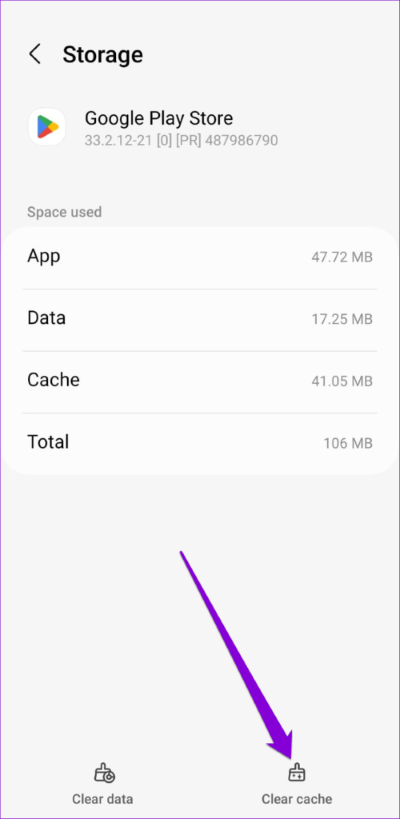
4. 시스템 날짜 및 시간 설정 확인
휴대 전화를 잘못된 날짜 또는 시간으로 설정하면 Play 스토어가 서버와 통신하지 못하고 다양한 오류가 발생할 수 있습니다. 이는 일반적으로 Android 기기에서 자동 날짜 및 시간 기능이 비활성화된 경우에 발생합니다. 다시 활성화하는 방법은 다음과 같습니다.
단계1 : 메뉴 열기 설정 휴대전화로 이동 공공 행정.
단계2 : 클릭 날짜와 시간 에 대한 토글을 활성화합니다. 자동 날짜 및 시간 다음 목록에서.
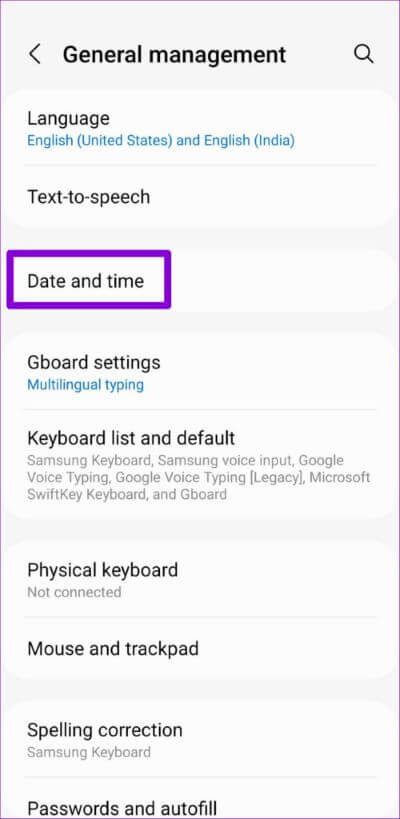
휴대전화에서 Play 스토어를 다시 시작하고 인터넷에 연결되어 있는지 확인하세요.
5. VPN을 일시적으로 비활성화
VPN 연결을 통해 개인 정보를 보호하고 지역별 제한을 우회할 수 있지만 때때로 인터넷 연결에 문제가 발생할 수 있습니다. 이 가능성을 확인하기 위해 전화기에서 VPN 연결을 일시적으로 비활성화할 수 있습니다.
이 방법이 효과가 있으면 다음을 수행해야 할 수 있습니다. 인터넷 연결 문제를 해결하려면 VPN 설정을 수정하세요.
6. 구글 플레이 서비스 초기화
Google Play 서비스는 백그라운드에서 작동하여 앱과 Google 서비스를 함께 연결하는 시스템 애플리케이션입니다. Google Play 서비스에 문제가 발생하면 다른 앱에 영향을 미칠 수 있습니다. 대부분의 경우 휴대전화에서 Google Play 서비스를 재설정하여 이러한 문제를 해결할 수 있습니다.
단계1 : 앱 열기 설정 그리고 가다 응용.
단계2 : 아래로 스크롤하여 탭 구글 플레이 서비스. 다음으로 이동 저장.
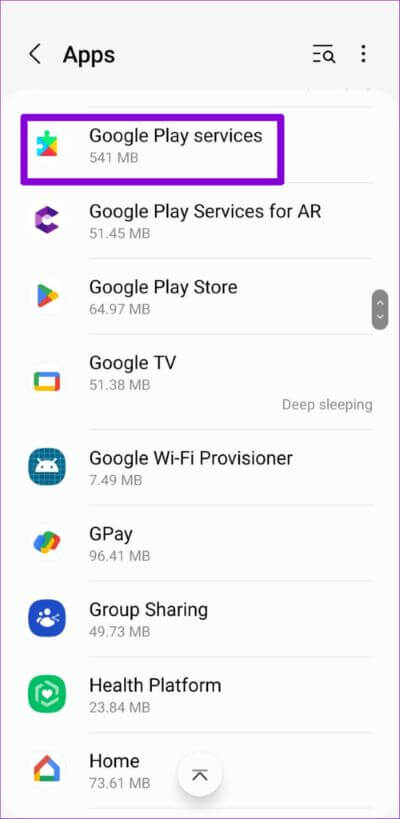
단계3 : 클릭 스토리지 관리 하단에 버튼을 누르면 모든 데이터를 지웁니다.
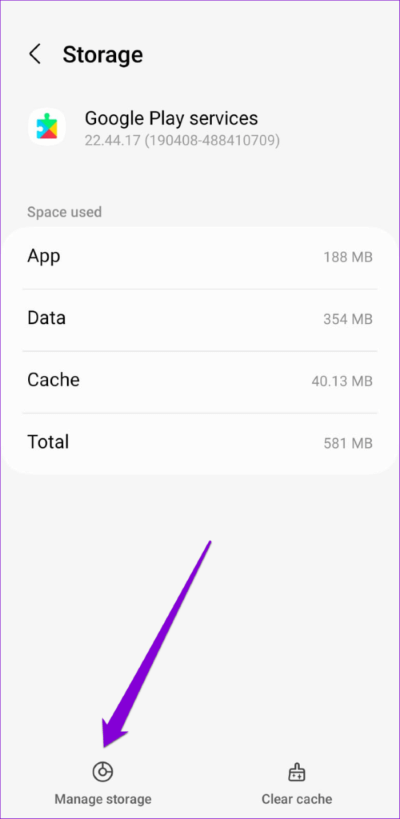
7. GOOGLE PLAY STORE 업데이트 제거
다른 앱과 마찬가지로 Google Play 스토어는 정기적인 업데이트를 받습니다. 이러한 업데이트는 백그라운드에서 자동으로 설치되므로 알아채지 못할 수도 있습니다. Play 스토어에서 최신 업데이트를 설치하는 동안 오류가 발생하여 이 문제가 발생했을 수 있습니다. 그렇다면 Play 스토어 업데이트를 제거하면 도움이 될 것입니다.
단계1 : 길게 누르기 플레이 스토어 아이콘 클릭 정보 아이콘 결과 목록에서.
단계2 : 오른쪽 상단 모서리에 있는 점 XNUMX개 메뉴 아이콘을 탭하고 선택합니다. 업데이트 제거. 그런 다음 확인 따라.
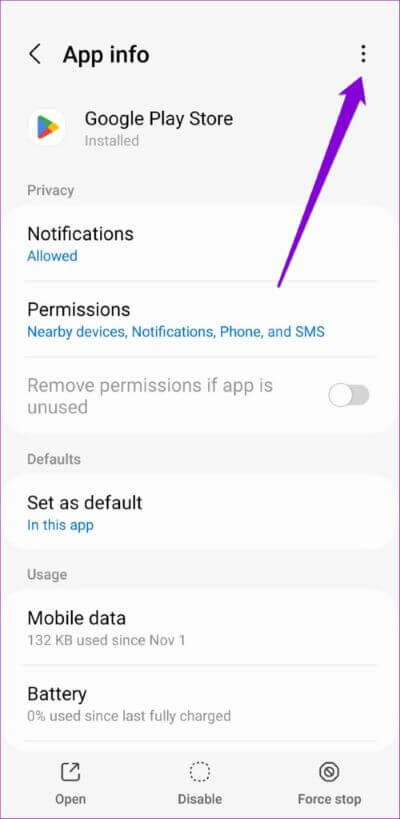
Play 스토어를 다시 열고 제대로 로드되는지 확인합니다. 이 경우 Play 스토어 앱을 수동으로 업데이트하고 사용할 수 있습니다.
다시 온라인으로
Google Play 스토어 덕분에 몇 번의 탭만으로 Android 기기에 앱을 설치하거나 업데이트할 수 있습니다. 그러나 예상대로 작동하지 않으면 매우 실망스러울 수 있습니다. 위의 솔루션이 도움이 되었으며 Google Play 스토어가 이전과 같이 작동하기를 바랍니다.